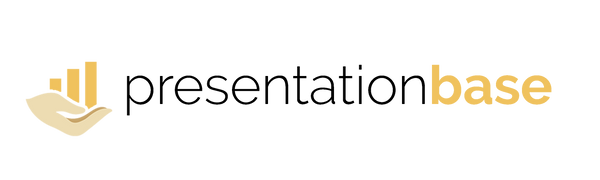Entfernen des Hintergrunds aus einem Bild
Aktie
Manchmal hat ein Bild in Ihrer PowerPoint-Präsentation einen störenden oder unerwünschten Hintergrund. Anstatt es in Photoshop zu bearbeiten, können Sie den Hintergrund mit nur wenigen Klicks direkt in PowerPoint entfernen .
Schritt 1: Bild auswählen
Klicken Sie auf das Bild, das Sie bearbeiten möchten. Nach der Auswahl wird die Registerkarte Bildtools → Format angezeigt.

Schritt 2: Klicken Sie auf „Hintergrund entfernen“
Wechseln Sie zur Registerkarte „Format“ und wählen Sie „Hintergrund entfernen“ . PowerPoint hebt zu entfernende Bereiche automatisch violett hervor.

Schritt 3: Verfeinern Sie die Auswahl
Verwenden Sie „Zu behaltende Bereiche markieren“ oder „Zu entfernende Bereiche markieren“, um genau festzulegen, was sichtbar bleiben oder gelöscht werden soll.

Schritt 4: Wenden Sie die Änderung an
Wenn Sie mit der Auswahl zufrieden sind, klicken Sie auf „Änderungen beibehalten“ , um den Hintergrund zu entfernen.

Ergebnis: Ein sauberes, transparentes Bild
Der Hintergrund verschwindet und das Bild ist jetzt transparent – perfekt für professionelle Folien.

💡 Profi-Tipp: Entfernen Sie Hintergründe von Produktbildern oder Logos, um Ihren Folien einen klaren, markentypischen Look zu verleihen. Dieser Trick eignet sich hervorragend für Marketing- und Verkaufspräsentationen.